기본 사용법
본 카테고리는 정적 블로그 생성도구인 Jekyll에 관하여 작성하는 곳이다.
공식 사이트의 내용을 좀 더 풀어쓰고 스크린샷을 첨부하여 좀 더 상세히 기록하고자 한다.
Jekyll 설치 확인
이전 포스팅에서 RubyGems를 이용해 Jekyll을 설치하였다면 터미널에서 jekyll 커맨드를 사용할 수 있다.
터미널에서 아래와 같은 커맨드를 입력해보자.
1 | jekyll -v |
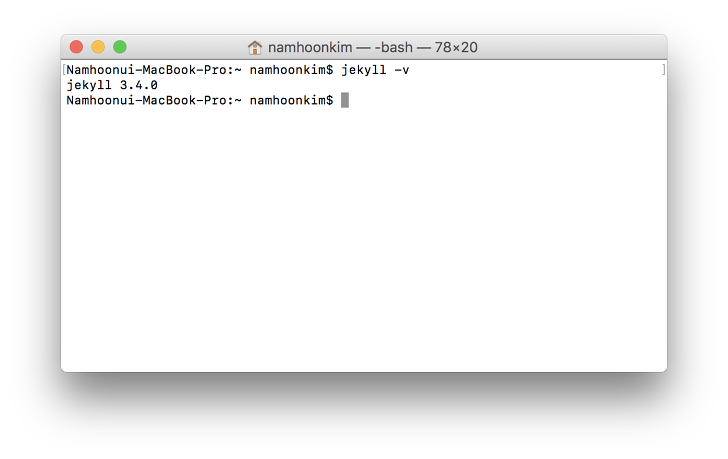
입력 후 위와 같은 화면이 출력되어야 jekyll이 정상적으로 설치된 것이다.
만약 제대로 출력이 되지않는다면 다시 설치를 해보자.
참고 Jekyll 설치하기
jekyll 기본 명령어 사용
jekyll 커맨드를 사용하여 실행할 수 있는 커맨드를 기본적으로 아래와 같다.
1 | jekyll build |
현재 폴더의 내용으로 ./_site 경로에 jekyll을 이용해 정적 사이트를 생성한다.
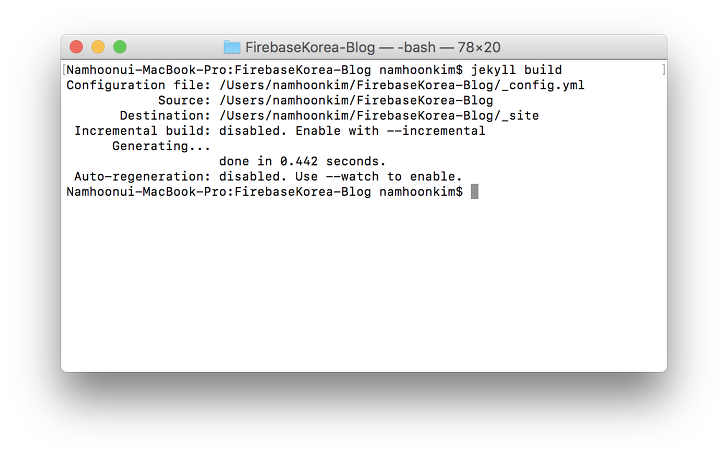
1 | jekyll build --destination <destination> |
현재 폴더의 내용으로 ./destination 경로에 jekyll을 이용해 정적 사이트를 생성한다.
기본적으로 생성하는 `_site 폴더가 아닌
즉, destination 위치에 생성하고자 하는 폴더명을 입력하면 된다.
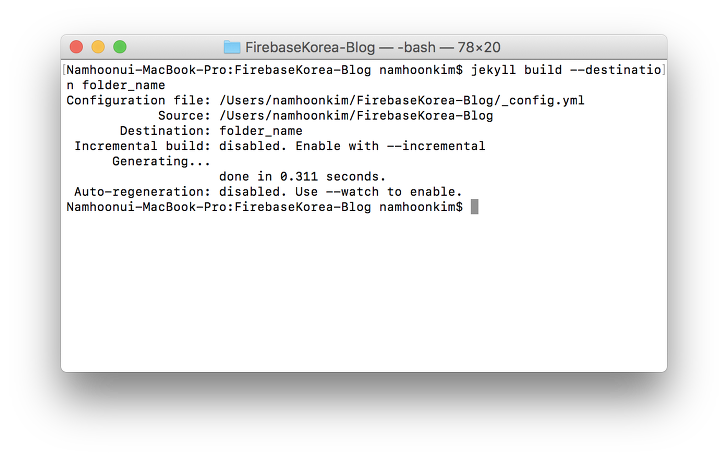
1 | $ jekyll build --source <source> --destination <destination> |
source 폴더의 내용으로 destination 경로에 jekyll을 이용해 정적 사이트를 생성한다.
source에 jekyll로 작성된 내용과 destination 위치에 생성하고자 하는 폴더명을 입력하면 된다.
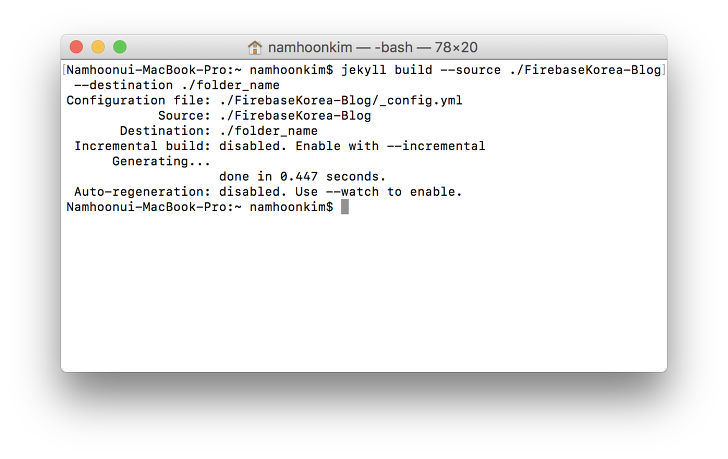
1 | jekyll build --watch |
현재 폴더의 내용으로 ./_site 경로에 jekyll을 이용해 정적 사이트를 생성한다.
추가적으로 변경사항이 있을 때마다 자동으로 대신 생성해준다.
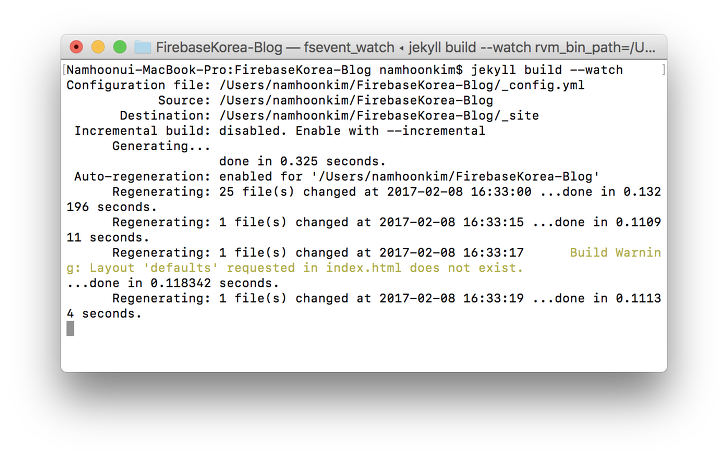
주의 –watch 옵션을 통해 자동생성을 반복할시 jekyll의 환경설정 파일인
_config.yml의 변경사항은 반영되지 않는다.
이번엔 build대신 serve를 사용해보자.
1 | jekyll serve |
serve를 사용하면 Jekyll이 자체적으로 가진 서버를 이용해 로컬 상에서 브라우저로 테스트할 수 있다.
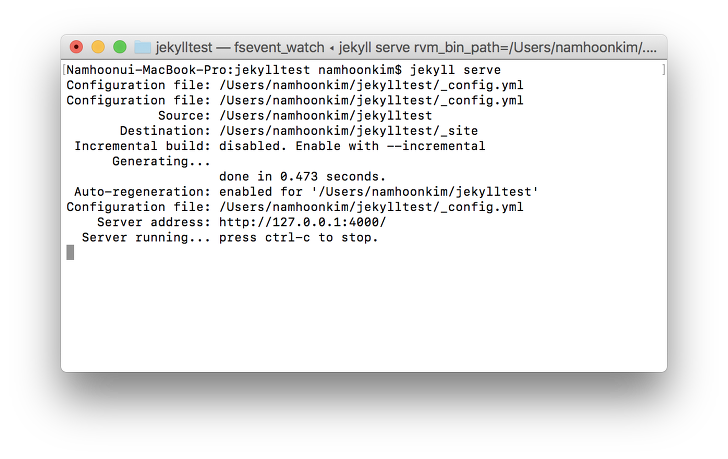
jekyll serve를 사용하면 빌드 과정 이후에 http://localhost:4000/ 경로를 이용해
브라우저에서 Jekyll로 생성된 정적 사이트를 볼 수 있다.
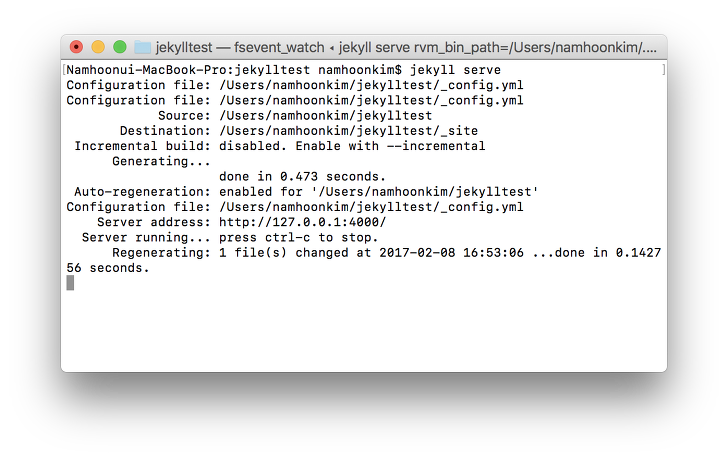
위의 터미널 캡쳐를 보면 jekyll serve는 기본적으로 변경사항을 추적하며 재생성하고 있다.
즉 아래 두 명령어는 동일한 동작을 한다.
1 | jekyll serve |
만약 변경사항을 반영하고 싶지 않으면 아래와 같이 실행하면된다.
1 | jekyll serve --no-watch |
로컬 서버로 사이트를 확인하다가 터미널을 종료 후 다시 jekyll serve를 실행하면 아래와 같은 오류를 출력하며 작동을 하지 않는다.
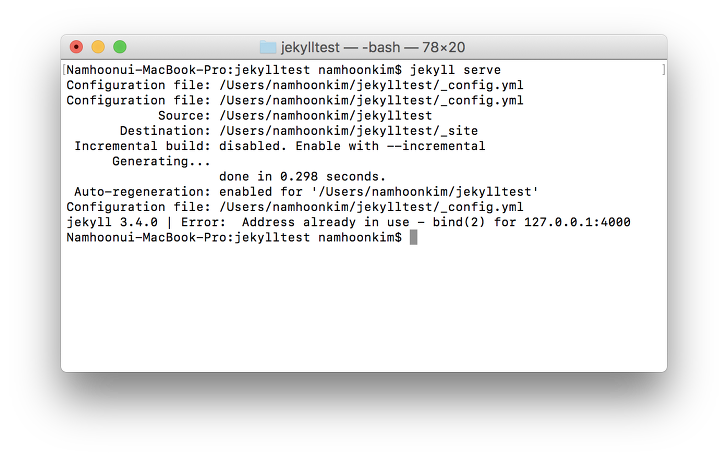
제일 처음 실행한 jekyll serve가 아직도 4000번 포트를 점유하고 있기 때문이다.
다시 jekyll serve를 실행하기 위해선 기존에 4000번 포트를 점유하고 있는 프로세스를 종료해야 한다.
1 | ps aux | grep jekyll |
위의 커맨드를 터미널에서 실행해보자.
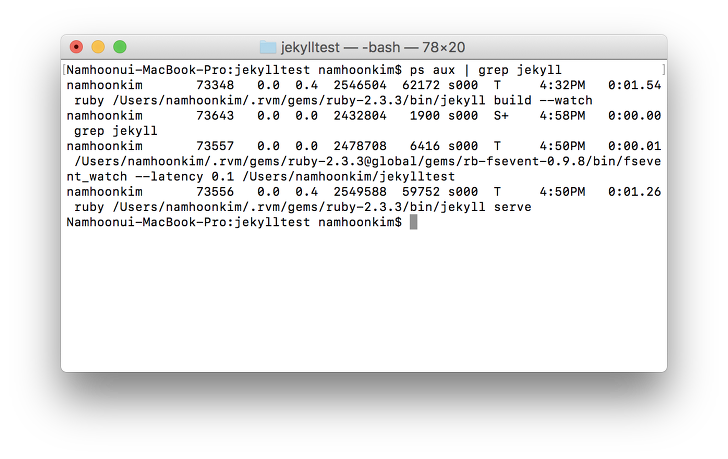
위와 같은 화면이 출력되게 되는데, 맨 끝의 jekyll serve를 통해
2번째 라인에 나오는 73556이라는 숫자가 현재 jekyll이 점유하고 있는 프로세스 아이디임을 유추할 수 있다.
1 | kill -9 <PID> |
위의 명령어를 실행하여 해당 프로세스를 종료시키자.
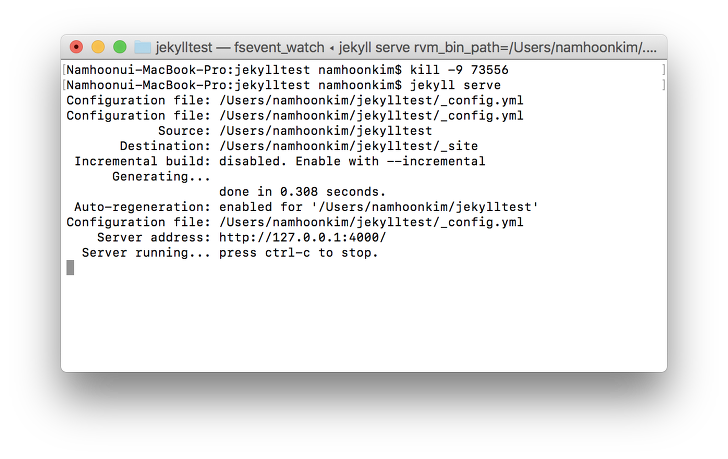
해당 프로세스를 종료한 후 jekyll serve를 다시 실행하면 정상 작동하는 것을 확인할 수 있다.

